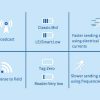Проблемы с печатью могут быть достаточно разнообразными и встречаться довольно часто при использовании принтеров. Одной из таких проблем является ситуация, когда принтер не печатает некоторые строки или части изображений.
Эта проблема может быть вызвана различными причинами, начиная от неисправности программного обеспечения и драйверов до проблем с подачей бумаги или настройками принтера.
В данной статье мы рассмотрим основные причины возникновения этой проблемы и подробные инструкции о том, как ее решить. Мы расскажем о возможных действиях пользователя для устранения неполадок и снова наслаждения качественной печатью изображений.
Проверка подключения и настроек
Далее следует проверить настройки принтера на компьютере. Зайдите в панель управления, выберите раздел «Устройства и принтеры» и найдите свой принтер в списке устройств. Правой кнопкой мыши кликните на принтере и выберите пункт «Печать тестовой страницы». Это поможет убедиться, что принтер правильно настроен и подключен к компьютеру.
| Если печать тестовой страницы прошла успешно, то проблема, скорее всего, в настройках программы, из которой вы пытаетесь печатать. Попробуйте выбрать другой размер бумаги, разрешение печати или другие параметры печати в программе. |
| Если тестовая страница не печатается, то возможно проблема в драйверах принтера. Попробуйте обновить драйвера принтера на официальном сайте производителя или переустановить драйвера на компьютере. |
Проверьте подключение принтера к компьютеру
| 1. | Убедитесь, что принтер правильно подключен к компьютеру через USB-порт или сеть Wi-Fi. |
| 2. | Проверьте кабель подключения на предмет повреждений и убедитесь, что он надежно зафиксирован на обоих концах. |
| 3. | Перезагрузите как принтер, так и компьютер, чтобы обновить подключение. |
| 4. | Убедитесь, что драйверы принтера установлены и обновлены на компьютере. |
Убедитесь в правильных настройках печати
Прежде чем печатать изображения, убедитесь, что выбран правильный формат и размер бумаги в настройках принтера. Некорректные настройки могут привести к тому, что принтер не распечатывает определенные строки изображений.
Рекомендация: Проверьте, что вы выбрали правильное разрешение печати и настройки качества. Для качественной печати фотографий установите максимальное качество печати. Также уделите внимание настройкам цветности и типу бумаги, который используется при печати.
Прежде чем запускать печать, просмотрите настройки и убедитесь, что они соответствуют вашим требованиям к печати изображений.
Состояние картриджей и барабана
Прежде всего, убедитесь, что картриджи установлены правильно и запас чернил достаточен для печати изображений. Изношенный картридж может быть причиной неполадок при печати.
Также обратите внимание на состояние барабана – если он загрязнен или поврежден, это также может вызвать проблемы с печатью. Проверьте его на наличие пыли, царапин или других дефектов.
В случае обнаружения проблем с картриджами или барабаном, рекомендуется заменить их на новые или обратиться к специалисту для дополнительной диагностики и решения проблемы.
Проверка уровня чернил в картридже
Для того чтобы убедиться, что принтер правильно работает, важно проверить уровень чернил в картридже. Для этого выполните следующие шаги:
| 1. | Откройте крышку принтера и извлеките картридж с чернилами. |
| 2. | Осмотрите картридж и убедитесь, что уровень чернил находится выше минимальной отметки. |
| 3. | Если уровня чернил недостаточно, замените картридж новым или заправьте его. |
| 4. | Установите картридж обратно в принтер и закройте крышку. |
| 5. | Попробуйте напечатать тестовую страницу, чтобы убедиться, что проблема с печатью строк была решена. |
Очистка и проверка состояния барабана принтера
Барабан принтера играет важную роль в процессе печати изображений. Если барабан грязный или поврежден, это может привести к проблемам с печатью, включая отсутствие некоторых строк или искажение изображений.
Для очистки барабана принтера следуйте инструкциям производителя, используйте специальные средства для очистки и осторожно следите за процессом, чтобы не повредить устройство. После очистки барабана убедитесь, что он находится в хорошем состоянии и не имеет видимых повреждений.
Также рекомендуется регулярно проверять состояние барабана принтера, чтобы своевременно выявить любые проблемы и предотвратить возможные ошибки в печати. В случае обнаружения повреждений или износа барабана, обратитесь к специалисту для замены и настройки нового барабана.
Программные и драйверные проблемы
Причиной того, что принтер не печатает некоторые строки на изображениях, могут быть несовместимости и проблемы с программным обеспечением или драйверами. Возможно, установленные драйвера устарели или повреждены, что влияет на качество печати.
Для решения этой проблемы рекомендуется обновить драйвера принтера до последней версии с официального сайта производителя. Также важно убедиться, что используемое программное обеспечение совместимо с принтером и его драйверами.
При возникновении проблем с печатью изображений стоит провести диагностику и исправление программных и драйверных проблем, чтобы обеспечить надлежащее функционирование принтера.
Обновление драйверов для принтера
Чтобы обновить драйверы для принтера, выполните следующие шаги:
- Перейдите на сайт производителя принтера.
- Найдите раздел поддержки или загрузки драйверов.
- Найдите модель вашего принтера и загрузите последнюю версию драйвера для вашей операционной системы.
- Запустите загруженный файл и следуйте инструкциям мастера установки.
После обновления драйверов перезагрузите компьютер и попробуйте распечатать изображение снова. В большинстве случаев обновление драйверов помогает решить проблемы с печатью на принтере.
Переустановка программы печати для устранения ошибок
Если ваш принтер не печатает некоторые строки или изображения, возможно, проблема связана с программным обеспечением. Попробуйте переустановить программу печати следующим образом:
- Деинсталлируйте текущее программное обеспечение: Закройте программу печати, затем откройте Панель управления в вашей операционной системе. Найдите программу печати в списке установленных программ и выберите опцию деинсталляции. Следуйте инструкциям по удалению программы.
- Скачайте и установите новую версию программы: После удаления предыдущей версии программы печати, скачайте новую версию с сайта производителя принтера. Убедитесь, что выбрали соответствующую операционную систему.
- Проверьте настройки и подключение: После установки новой программы, проверьте правильность настроек принтера и убедитесь, что он правильно подключен к компьютеру.
- Попробуйте распечатать проблемное изображение: После переустановки программы, попробуйте снова распечатать документ или изображение, которое вызывало проблемы. Если проблема сохраняется, обратитесь к сервисному центру производителя принтера.